- Integrationen
- Direkte Integrationen
- Inspektionszeitpläne mit Kalender-Apps synchronisieren
Inspektionszeitpläne mit Kalender-Apps synchronisieren
Erfahren Sie, wie Sie Ihre Inspektionspläne mit unterstützten Kalender-Apps synchronisieren können, damit Sie Ihren Tag planen, anstehende Inspektionen auf einen Blick sehen und sie direkt über die Web-App aus Ihrem Kalender starten können.Derzeit gibt es eine Legacy- und eine neue Erfahrung für die Funktion "Zeitpläne". Diese Integration unterstützt derzeit nur die Synchronisierung von Zeitplänen aus der Legacy-Erfahrung.
Was passiert, wenn Sie Inspektionszeitpläne mit einer Kalender-App synchronisieren?
Wenn Sie Inspektionszeitpläne mit einer Kalender-App synchronisieren, erscheinen Ihre anstehenden Inspektionen automatisch als Kalenderereignisse. Sie können alle Ihnen zugewiesenen Inspektionen an einem Ort sehen und jede einzelne direkt vom Ereignis aus starten. So können Sie Ihren Tag besser planen und die Wahrscheinlichkeit, eine geplante Inspektion zu verpassen, verringern.
Wenn Sie die Integration aktivieren, wird Ihr Kalender:
Inspektionspläne, die Ihnen als Ereignisse zugewiesen sind, bis zu einen Monat im Voraus anzeigen.
Für jedes Ereignis einen Link enthalten, über den Sie die Inspektion sowohl über die Web-App als auch über die Mobile-App starten können.
Vergangene Termine ausblenden, damit Ihr Kalender sich auf anstehende Aufgaben konzentriert.
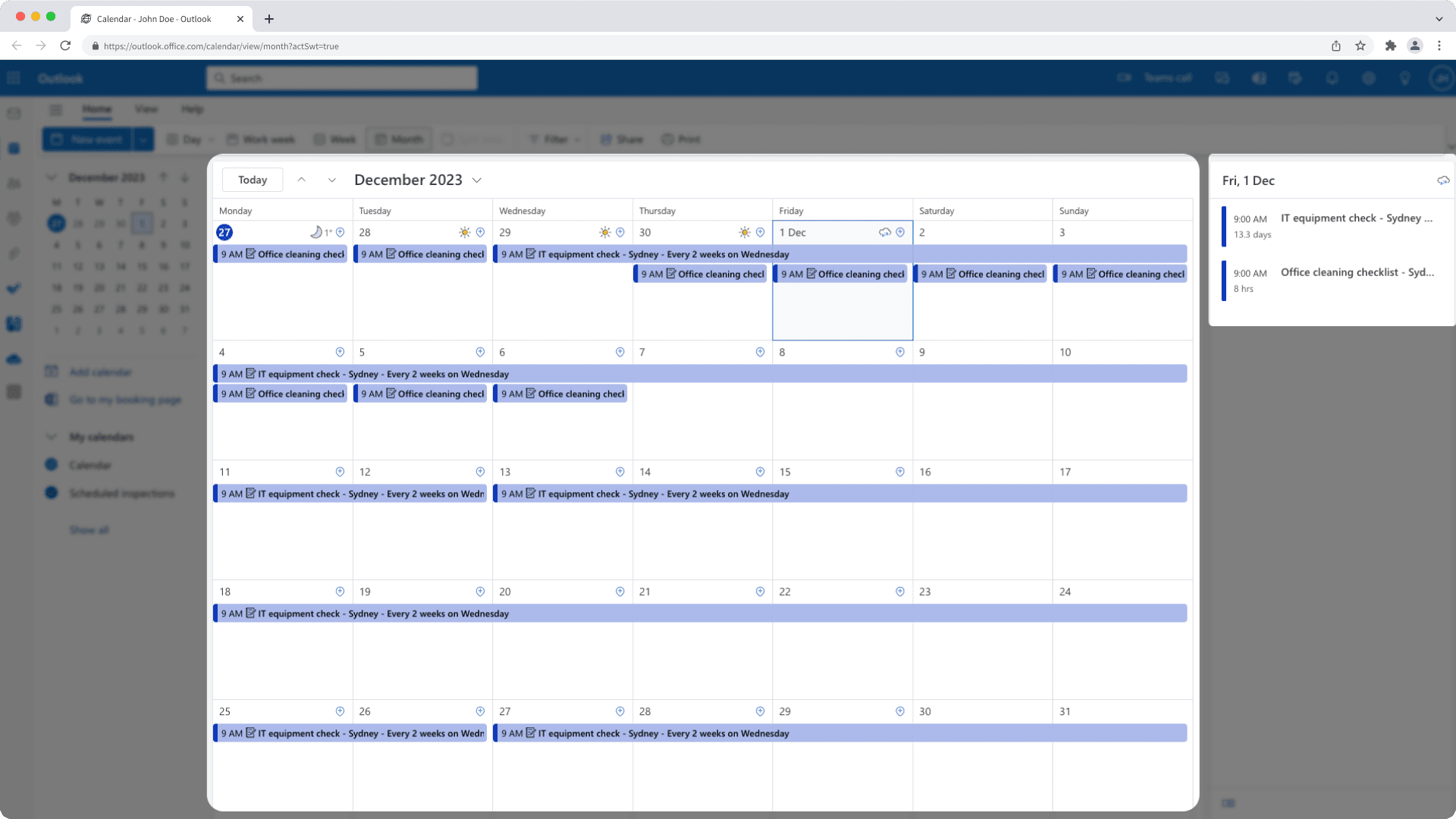
Jede Kalender-App wird in unterschiedlichen Zeitabständen aktualisiert. Je nach Kalender-App, die Sie verwenden, kann es einige Zeit dauern, bis Inspektions-Zeitpläne, die Ihnen gerade zugewiesen wurden, erscheinen.
Dieser Artikel zeigt Ihnen, wie Sie Inspektionszeitpläne mit Google Kalender und Microsoft Outlook synchronisieren können. Falls Sie einen anderen Kalender verwenden, überprüfen Sie, ob dieser das Abonnieren einer Kalender-URL unterstützt, und befolgen Sie die gleichen Schritte.
Was Sie brauchen
Kompatible Kalender-App
Meine Inspektionszeitpläne synchronisieren
Klicken Sie unten links auf der Seite auf den Namen Ihrer Organisation und wählen Sie Integrationen aus.
Suchen Sie nach „Inspektionszeitplankalender“ und wählen Sie die Integration aus.
Klicken Sie in der Mitte der Seite auf Installieren.
Klicken Sie in dem Pop-up-Fenster auf Installieren.
Once the "Calendar URL" is generated, click Link kopieren.
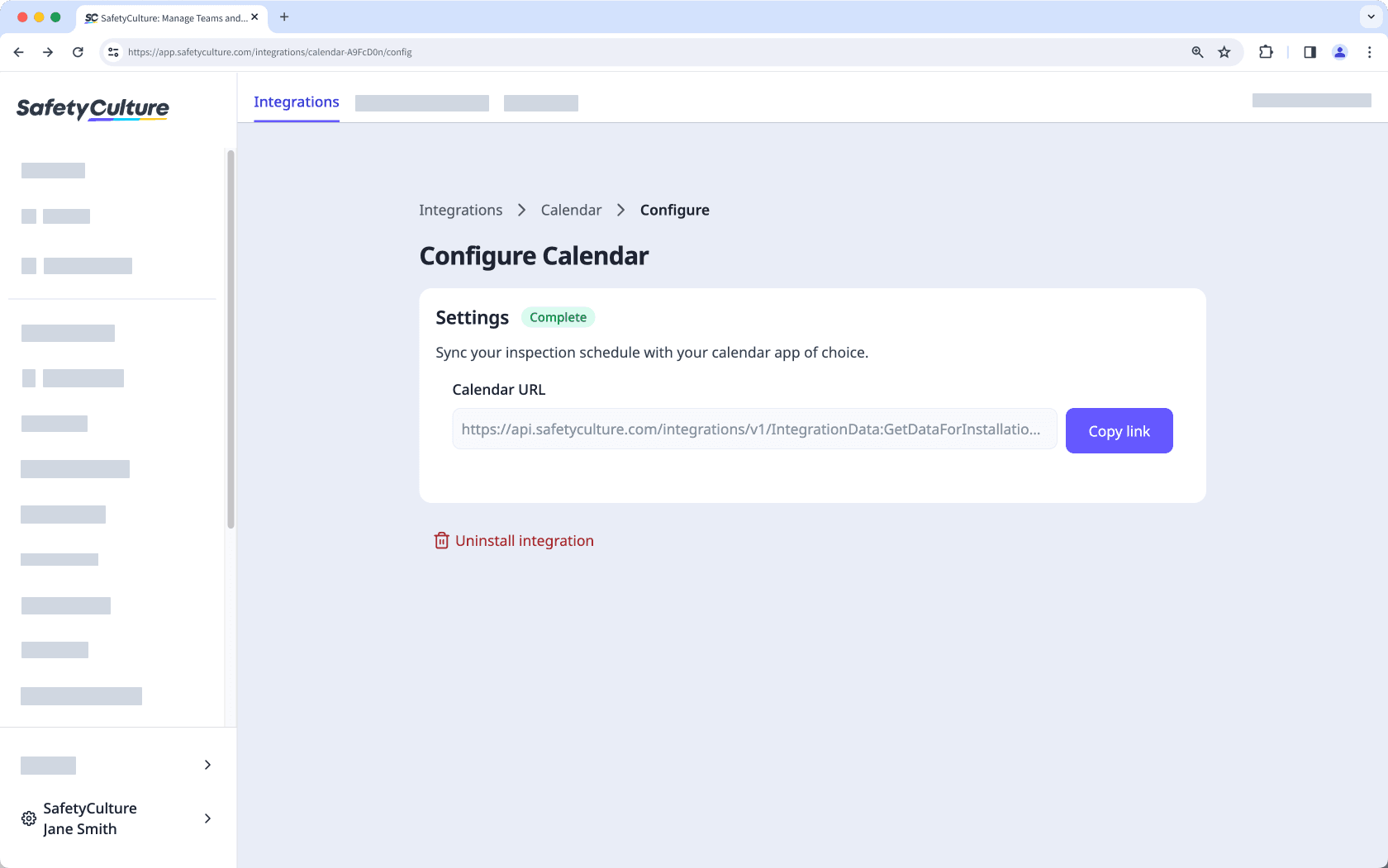
In the main menu on the left-hand side, click
next to "Other calendars" and select Absender-URL.
Enter the calendar URL.
Klicken Sie auf Kalender hinzufügen. Der Inspektions-Zeitplan-Kalender sollte auf der linken Seite unter "Einstellungen für andere Kalender" erscheinen.
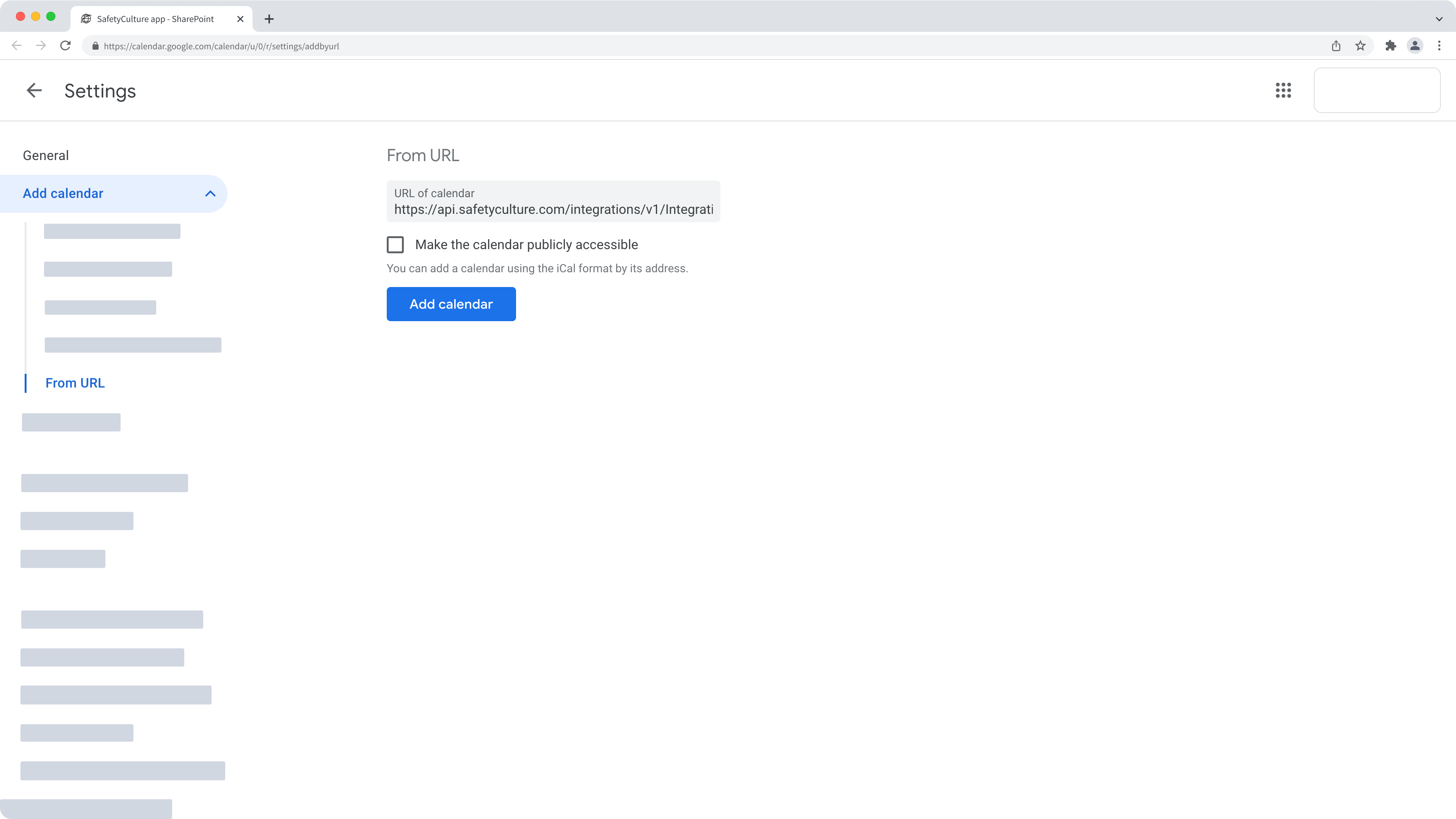
Klicken Sie unten links auf der Seite auf den Namen Ihrer Organisation und wählen Sie Integrationen aus.
Suchen Sie nach „Inspektionszeitplankalender“ und wählen Sie die Integration aus.
Klicken Sie in der Mitte der Seite auf Installieren.
Klicken Sie in dem Pop-up-Fenster auf Installieren.
Wenn Sie die "Kalender-URL" erstellt haben, klicken Sie auf Link kopieren.
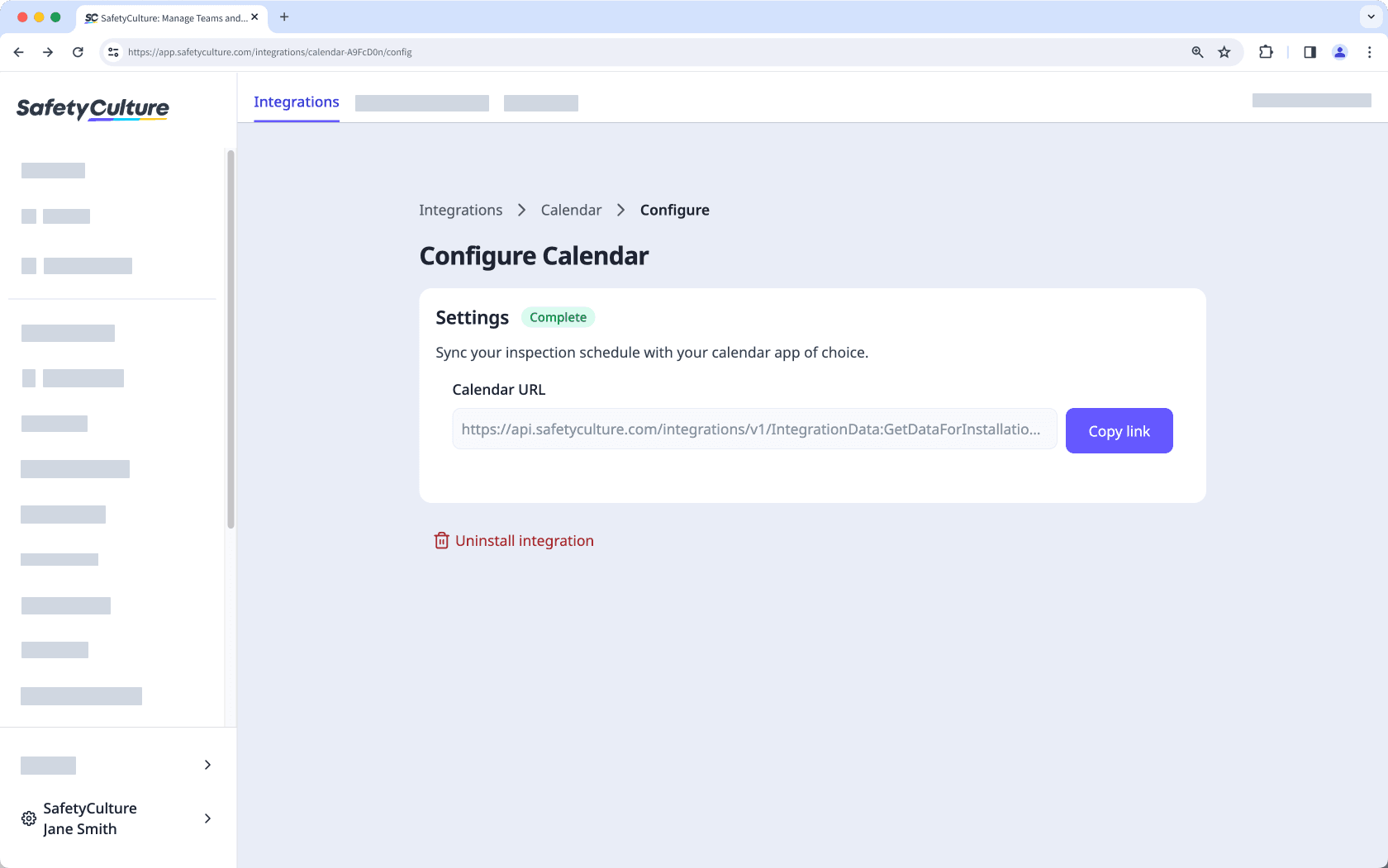
Klicken Sie in der Navigationsleiste auf der linken Seite auf Kalender hinzufügen.
Wählen Sie im Pop-up-Fenster Über Web abonnierenund geben Sie die Kalender-URL ein.
Konfigurieren Sie den Kalender entsprechend und klicken Sie auf Importieren.
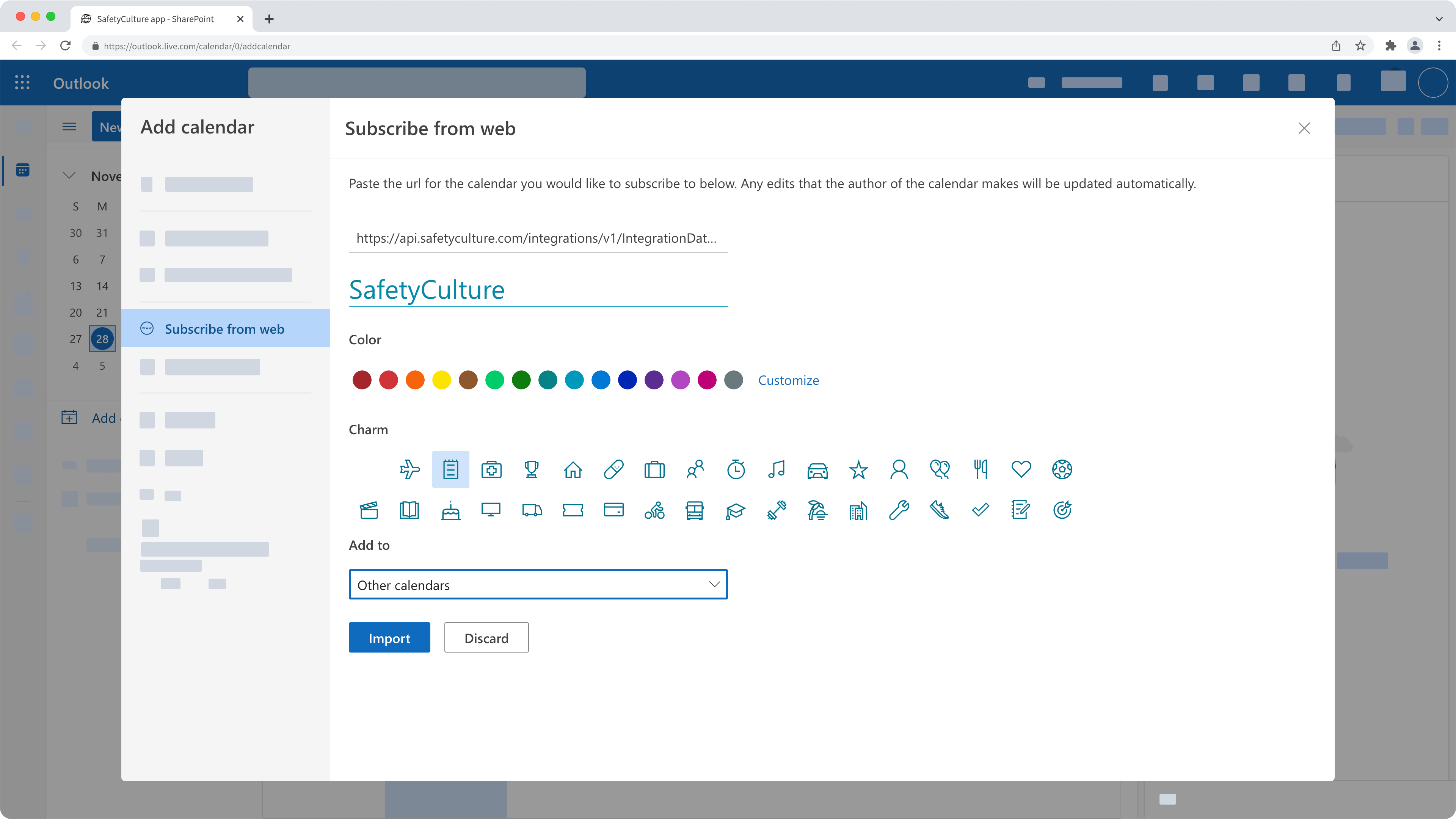
Häufig gestellte Fragen
Alle vorgenommenen Aktualisierungen gelten nur für zukünftige Termine. Abhängig von der Aktualisierungsrate Ihrer Kalender-App werden diese Änderungen automatisch mit Ihren Kalenderereignissen synchronisiert.
Die Integration fügt nur Ereignisse für Zeitpläne hinzu, die Ihnen zugewiesen sind. Wenn Sie ein Administrator sind, können Sie Teammitglieder bitten, seine Kalenderlinks zu teilen, damit Sie ihre SafetyCulture-Termine abonnieren können.
Ja, Sie können die Synchronisierung Ihrer Inspektionszeitpläne mit Ihrem Kalender jederzeit beenden. Die Synchronisierung erfolgt über eine von SafetyCulture generierte, abonnierte Kalender-URL. Daher müssen Sie diesen Kalender in Ihrer Kalender-App entfernen oder das Abonnement kündigen.
Für Google Kalender erfahren Sie im Google Kalender Help Center, wie Sie einen abonnierten Kalender entfernen können.
Für Microsoft Outlook erfahren Sie in Microsoft Support, wie Sie einen Kalender löschen oder das Abonnement dafür kündigen können.
Die genauen Schritte unterscheiden sich je nach Kalender-App, das Ziel ist jedoch dasselbe: den abonnierten Kalender zu entfernen, der Ihre SafetyCulture-Inspektionszeitpläne importiert.
War diese Seite hilfreich?
Vielen Dank für Ihre Anmerkungen.